3 moduri de a integra Google Plus în blogul dvs.
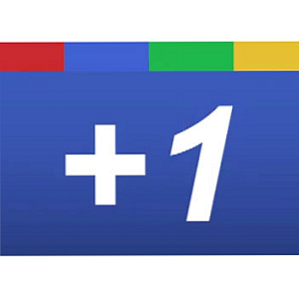
Am terminat în sfârșit și am adoptat Google Plus. Nu a fost de bună voie - cu cele mai noi moduri, îmi place să aștept să vadă dacă, la fel ca 90 la sută din cele mai multe fenomene online și noi, se estompează în eterul spațiului cibernetic. În cazul Google Plus, am amintit instantaneu de multe alte proiecte care au eșuat în trecut - Google Wave, Google Video Player, Notebook Google ... lista continuă și continuă.
Așa că, când Google Plus a ieșit, am avut aceeași trepidație ca întotdeauna. Dar odată cu trecerea timpului, acest lucru sa schimbat.
Integrarea Google Plus în blogul dvs.
În ultimele zile, am decis să aruncăm o privire mai atentă la Google Plus și am descoperit că devine rapid mult mai integrat pe internet decât probabil realizează mulți oameni. Din acest motiv - este probabil timpul să se asimileze cu Borgul. La urma urmei, rezistența este inutilă, corectă?
Acum, am acoperit destul de puțin Google Plus aici. Bakari a descris modul în care Google Plus este integrat în Blogger Utilizați profilul dvs. Google+ pentru blogurile dvs. Blogger [Știri] Utilizați profilul dvs. Google+ pentru blogurile dvs. Blogger [Știri] Se pare că la fiecare săptămână acum, Google lansează noi funcții pentru îmbunătățirea site- Google+, la care se adaugă peste 40 de milioane de persoane. În această săptămână au anunțat planurile de a permite Google ... Read More .
La fel cum am făcut și cu Twitter și Facebook Cum să adăugați widget-uri Facebook și butoane pe site-ul dvs. Cum să adăugați widget-uri Facebook și butoane pe site-ul dvs. Citiți mai mult, este timpul să treceți peste instrumentele disponibile pentru a integra Google Plus cu blogul dvs. Mai întâi, creați o nouă pagină G + pentru site-ul dvs. în contul dvs. Google Plus făcând clic pe “Creați o pagină Google+” în panoul de navigare din dreapta.

Crearea unei pagini Google+ pentru blogul sau site-ul dvs. web este o componentă critică a stabilirii acesteia în sfera de influență a rețelelor sociale.
Apropo - face numărătoarea ta contează. Concentrați-vă pe subiectele pe care le acoperă blogul sau site-ul dvs., astfel încât oamenii să vă găsească. Alegeți o fotografie bună pentru site-ul dvs. și sunteți bine să mergeți. Odată ce noua pagină este în desfășurare, la fel ca pe Facebook, puteți să vă împărtășiți povestirile, să postați comentarii și orice altceva puteți face pentru a începe o conversație cu cititorii dvs..

Despre pagina este importantă. Asigurați-vă că panglica de sus are o selecție misto de fotografii care reflectă tipul de conținut pe care îl vor găsi utilizatorii pe site-ul dvs. Oferiți o introducere bună, puternică, bine scrisă, informații de contact (aceasta vă face să arătați mai profesionist) și, bineînțeles, link-ul site-ului.

Acum că ați legat de pe o pagină Google+ asemănătoare cu site-ul dvs. Web, este timpul să integrați instrumentele Google+ pentru a vă conecta în cealaltă direcție.
Adăugarea unei insigne Google Plus pe blogul dvs.
Primul lucru pe care doriți să-l faceți este să creați o insignă care să vă conecteze de pe site-ul dvs. web sau de la blogul dvs. direct la noua dvs. pagină Google Plus pentru site. Faceți acest lucru din pagina dvs. Google Plus pe care tocmai ați creat-o. Faceți clic pe “Incepe” din panoul de navigare din stânga, derulați în jos până la “Conectați-vă site-ul” și faceți clic pe “Obțineți Insigna“.

Acest lucru este destul de ușor, datorită unui expert rapid pe care Google îl oferă pentru a finaliza procesul. Completați adresa URL care face legătura cu noua dvs. pagină, apoi derulați în jos pentru a stabili ce link-ul dvs. direct “insignă” va arata ca. Chiar acum alegerile tale sunt destul de limitate, dar există o imagine G + mare care funcționează destul de bine pentru barele laterale. În cazul meu vreau să pun unul mediu în partea de sus a site-ului.

Aveți posibilitatea să imprimați numele site-ului dvs. sau pur și simplu lăsați-l ca un buton simplu. Următorul pas este doar să evidențiem “cap” cod și lipiți-l undeva înăuntru
Etichete. În WordPress, acest lucru va fi probabil în fișierul header.php.Apoi, inserați secțiunea link-ului href din interiorul corpului paginii unde doriți să apară insigna. În cazul meu, l-am lipit în interiorul șablonului principal al site-ului meu, astfel încât acesta să apară mai presus de tot conținutul de pe fiecare pagină, după cum se arată mai jos.

Adăugarea butonului +1 pe site-ul dvs.
Următorul pas este adăugarea butonului +1 la fiecare pagină a articolului, astfel încât utilizatorii să poată să-ți împărtășească postările cu lumea. Du-te la același “Incepe” în Google Plus ca înainte și derulați în jos până la link pentru a adăuga butonul +1 pe site-ul dvs..
Veți vedea un buton albastru care spune “Accesați Google+” și sub aceasta o legătură care citește “Obțineți codul“. Faceți clic pe linkul respectiv. Asta vă va duce la Expertul ușor pentru configurarea butonului dvs. fără nici un fel de hassle.

Alegeți mărimea pictogramei și lățimea fragmentului de text / pictogramă dorit și veți vedea codul în câmpul din partea de jos. Din nou, așa cum ați făcut mai sus, plasați-oe


